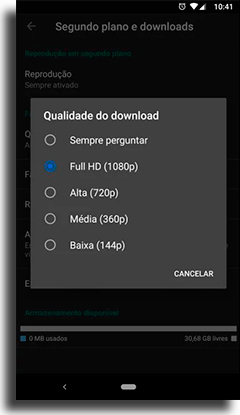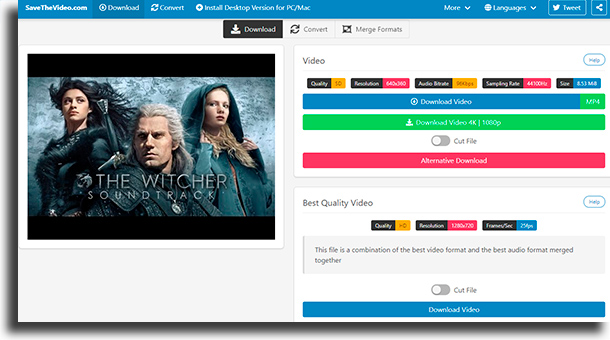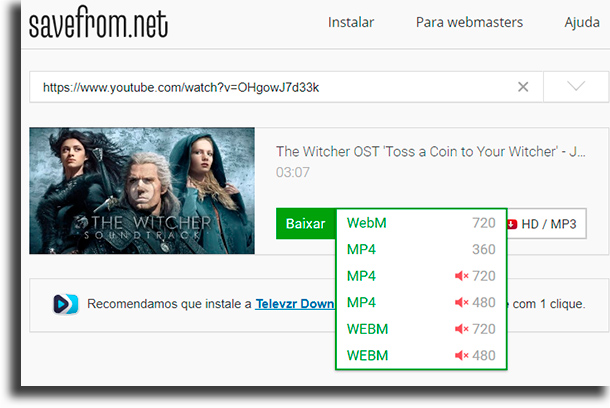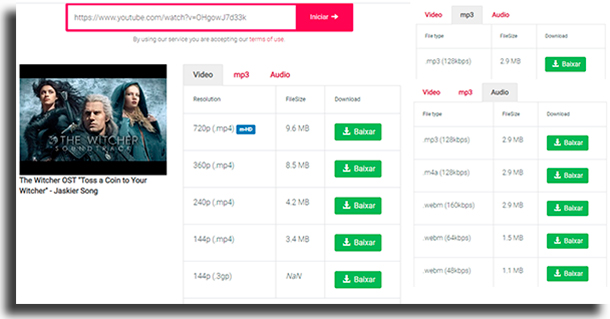Se você quer saber fazer isso sem baixar absolutamente nada, siga lendo nosso artigo, onde abordamos algumas maneiras de conseguir isso.
1. Utilizando o Youtube Premium
A primeira das opções de como baixar músicas e vídeos do YouTube para Android é utilizando o próprio Youtube, mas em sua versão Premium. Ele é gratuito pelos dois primeiros meses e depois passa a ter o valor de R$ 20,90 mensal. Se você preferir, pode também assinar o plano Família, no qual você pode ter até 6 pessoas em sua conta. Ele oferece um mês gratuito e depois passa a custar R$ 31,90 por mês. Há também o plano para Estudantes, que também tem apenas 1 mês de testes, mas depois passa a custar apenas R$ 12,50 por mês. Para baixar vídeos e músicas do YouTube para Android utilizando esse método, depois de se cadastrar no plano Premium que preferir, abra o vídeo que deseja baixar. Clique no botão de “Download” logo abaixo do vídeo, selecione a qualidade desejada e, quando o download acabar, um ícone aparecerá abaixo do vídeo. Para encontrar os vídeos baixados, vá até a “Biblioteca” ou até a sua “Conta”. Para mudar futuramente a qualidade dos downloads, vá até as “Configurações”, clique em “Segundo Plano e downloads” e siga para “Qualidade do download”. Agora, selecione a qualidade.
Por padrão, os downloads só são feitos por meio da conexão WiFi, para economizar seus dados móveis. Se preferir baixar utilizando sua 3G ou 4G, vá até as “Configurações”, clique em “Segundo Plano e downloads” e desabilite “Fazer o download somente por Wi-Fi”. Vale lembrar que, quando você assina o Youtube Premium, ganha junto o acesso ao Youtube Music. Portanto, se você gosta de ouvir música, essa pode ser a melhore opção. Não se esqueça de conferir, também, nossa lista com outros sites para baixar vídeos do YouTube.
2. Utilizando o SaveTheVideo
Se você quer saber como baixar músicas e vídeos do YouTube para Android sem pagar nada, precisa conhecer o SaveTheVideo, uma opção completa para que você baixe seus vídeos em qualquer formato que desejar, ou faça download apenas a faixa de áudio, ideal para ouvir músicas offline. Para utilizar ele, é necessário procurar e abrir o vídeo no YouTube que deseja baixar. Depois, clique no ícone de “Compartilhar” e em “Copiar link”. Agora, abra o site oficial por meio desse link em qualquer um dos melhores navegadores e cole o link no campo indicado. Depois disso, tudo que é necessário é escolher o formato para que o vídeo vai ser convertido. Se quiser apenas o áudio, pode escolher mp3, aac ou wav, por exemplo, mas se preferir o vídeo junto, selecione mp4 ou avi, por exemplo. Agora é só fazer o download!
3. Utilizando o SaveFrom.net
Mais uma opção para quem quer aprender como baixar músicas e vídeos do Youtube para Android é o SaveFrom.net, tão completa quanto a anterior. Com ele, você consegue realizar o download de qualquer conteúdo da plataforma de maneira simples e rápida. Para utilizar ele, o processo é muito similar ao requerido no site anterior. Primeiro, abra o vídeo, clique em “Compartilhar” e em “Copiar link”. Vá até o site do SaveFrom.net por meio do link e cole o link para o vídeo no campo indicado. Depois é só escolher o formato e a qualidade que deseja baixar, além de também poder fazer download do vídeo sem o áudio. Se preferir, pode instalar o app para realizar o download ainda mais rápido; basta seguir o link para baixar e fazer a instalação.
4. Utilizando o Y2Mate
A última das opções para saber como baixar músicas e vídeos do YouTube para Android é o Y2Mate. Ele oferece todos os formatos que você pode querer, além de várias opções de qualidades para áudio e vídeo. Tem três formas de usar esse site. A primeira é abrindo o vídeo que deseja baixar, clicando em “Compartilhar” e seguindo para “Copiar link”. Depois, vá até o site do Y2Mate e cole o link que acabou de copiar. Agora, irá ver três colunas: uma de “Vídeo”, uma de “mp3” e uma de “Áudio”. Selecione como deseja baixar e depois escolha a qualidade desejada. A segunda maneira é pesquisando o nome do vídeo na mesma barra em que deve colar o link; clique em download, logo abaixo da miniatura. O resto do processo é o mesmo.
A última maneira é adicionando as letras pp logo depois de youtube, na URL. Por exemplo, www.youtubepp.com.br.
Conseguiu baixar músicas e vídeos do YouTube?
Deixe nos comentários se conseguimos tirar as suas dúvidas de como fazer isso de maneira simples e completa. Diga, ainda, se incluímos o seu site favorito ou se já conhecia algum deles, ou ainda se prefere algum outro. Não se esqueça de conferir, também, como baixar vídeos do YouTube no PC.